Inhaltsverzeichnis
Final Fanatsy 7 Rebirth, der zweite Teil der Remakereihe des absoluten Kult-JRPG-Klassikers ist zwar bereits über ein Jahr lang für die Playstation 5 erhältlich, doch PC-Nutzer mussten sich noch bis zum Januar 2025 gedulden um den Titel in seiner vollen Pracht erleben zu können.
Nun ist es soweit, der Port des Spiels ist da, wurde auch schon ein wenig gepatched und… läuft wie Grütze. Die Nutzer berichten über Performance Probleme, verwaschene Grafiken und niedrige Frameraten sowie Abstürze des Spiels. Offensichtlich hat Square Enix nicht jene Sorgfalt beim portieren des Fantasy Klassikers walten lassen, welche man sich wünschen würde, wenn es um einen so stark antizipierten Titel wie Final Fantasy 7 Rebirth geht.
Dankbarerweise haben sich jedoch Modder daran gemacht das Spiel bedeutend zu verbessern und es möglich zu machen, den Titel mit hohen Frameraten, besseren DLSS Modellen und Frame-Generation zu spielen. Was ihr dafür tun müsst, um eine gute Performance in Final Fantasy 7 Rebirth zu erreichen, habe ich in diesem kurzen Final Fantasy 7 Rebirth Performance Guide für euch zusammengestellt.
Final Fantasy 7 Rebirth Performance Guide – DLSS4 freischalten
Um das neue DLSS Transformer Modell in das Spiel zu patchen sind ein paar Schritte notwendig, welche zunächst ein wenig abschreckend wirken, aber in wenigen Minuten erledigt sind. Alleine diese kleine Änderung sollte zu einer um rund 20% erhöhten Framerate führen. Es lohnt sich also.
Um loszulegen solltet ihr ein Programm namens DLSS Swapper verwenden und die DLSS-Version auf 310.x.x (die neueste sollte 310.2.1 sein) umstellen.
Gottseidank ist dies super simpel. Beim Starten von DLSS Swapper werden die auf eurer Festplatte installierten Spiele automatisch aufgelistet. Ihr wählt jetzt einfach Final Fantasy 7 Rebirth aus und klickt im sich dann öffnenden Fenster auf DLSS. Die korrekte Version wird dann fix heruntergeladen und installiert. Fertig ist die Laube, super simpel oder?
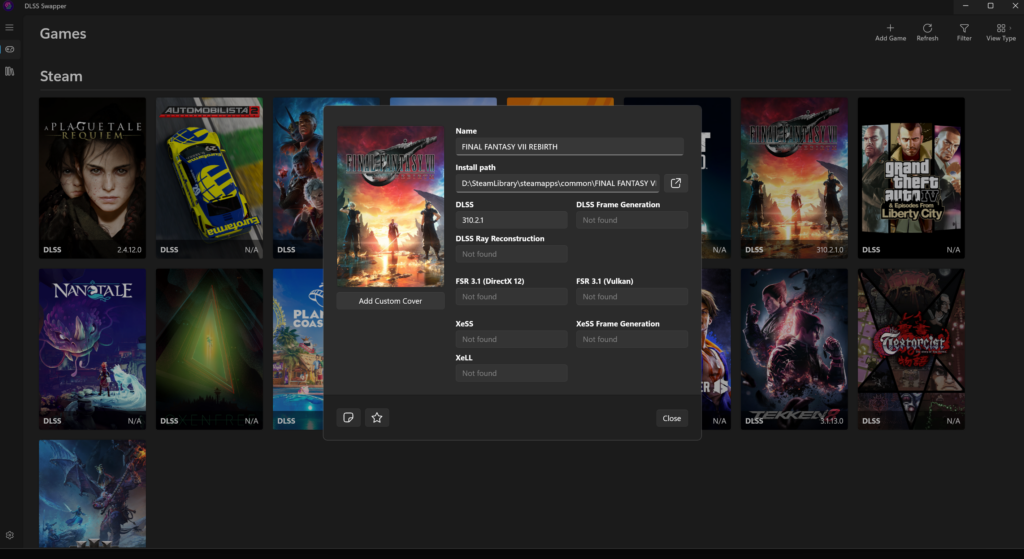
Falls ihr anstatt der Einfachheit eines Tools wie DLSS Swapper zu nutzen lieber händisch die neueste DLSS einfügen wollt müsst ihr wie folgt vorgehen:
- Installiert die neueste NVapp und die neuesten Treiber.
- Navigiert zu C:\ProgramData\NVIDIA\NGX\models\dlss\versions\20316673\files
- Kopiert die sich darin befindende .bin-Datei und benennen Sie sie in nvngx_dlss.dll um
- Navigiert zu in den Final Fantasy 7 Rebirth Spielorderner und platziert diese neue Datei in folgendem Dateipfad: FINAL FANTASY VII REBIRTH\Engine\Plugins\DLSSSubset\Binaries\ThirdParty\Win64 falls notwendig, ersetzt die bereits vorhandene Datei. (Es empfiehlt sich, hier eine Sicherungskopie der Originaldatei zu erstellen, für den Fall, dass irgendetwas nicht funktioniert.)
- Die neueste DLSS-Version ist damit ins Spiel gepatched und sollte automatisch verwendet werden.
Hinweis: Um die neueste Version von FG und RR zu erhalten, geht ihr ähnlich vor, jedoch mit den Ordnern dlss_g bzw. dlss_d.
Danach können Sie den Profilinspektor verwenden, um sicherzustellen, dass das neueste Transformator-Modell verwendet wird. Final Fantasy 7 Rebirth sollte jetzt standardmäßig das Profil K verwenden, aber im Zweifelsfall könnt ihr es mit diesem kleinen Tool trotzdem überprüfen und umschalten: Profile Inspector
Ich habe bei einigen Bäumen im Spiel flackernde Artefakte festgestellt. Das lenkt mich persönlich nicht ab und betrifft nur Bäume in mittlerer Entfernung, wobei die meisten Bäume normal aussehen. Alles andere sieht für mich fantastisch aus. Wenn ihr störende Artefakte wahrnehmt, solltet ihr die Änderungen möglicherweise rückgängig machen, da sie möglicherweise nicht bei jedem gleich gut funktionieren. Für mich funktioniert das blendend.
Final Fantasy 7 Rebirth Performance Guide – Frame Gen freischalten
Die Folgenden Ausführungen sind wieder auf Nvidia Grafikkarten ausgerichtet. Solltet ihr eine AMD oder Intel Grafikkarte haben, gibt es die Option FSR oder XeSS zu verwenden, wie das dann funktioniert, wird in diesem fantastischen Guide hervorragend erklärt:
Steam Deck-Benutzer finden in folgendem Video eine echt gute Anleitung zum vorgehen:
Das Video ist für SteamOS unter Linux gedacht. Wenn Ihr Windows verwendet, müsst ihr entsprechend abweichen (es ist einfacher). Es ist nicht notwendig, Startoptionen unter Steam festzulegen.
Um fortzufahren braucht ihr nun ein Tool namend Opticaler, welches ihr hier herunterladen könnt. Den Inhalt des Archivs entpackt ihr nun nach:
FINAL FANTASY VII REBIRTH\End\Binaries\Win64
Benennet nun die Datei „nvngx.dll“ in „dxgi.dll“ um und die Hauptarbeit ist bereits weitgehend erledigt.
Startet nun das Spiel, öffnet fix die Spieleinstellungen, und wählt den Menüpunkt „Anti-Aliasing-Methode“ aus. Dort selektiert ihr nun „DLSS“. Bis hierhin ist noch alles normal. Drückt ihr jetzt aber die Einfügen-Taste, öffnet sich das OptiScaler-Menü. In diesem müsst ihr die DLSS-Framegenerierung, FG Hud Fix und optional FG Follow Async aktivieren. Wählt darüber hinaus dann noch entweder FG Extended oder FG Immediate Capture aus
Bitte beachtet, dass die Frame-Generierung möglicherweise nicht bei allen Nutzern auf allen Systemen funktioniert, wenn die Option „Hud Fix“ aktiviert ist. Ihr müsst die FG Debug-Ansicht aktivieren und die HUD-Begrenzung anpassen, während ihr zwischen FG Extended oder FG Immediate Capture wechselt. Die Einstellungen sollten ähnlich aussehen wie auf diesem Bild:
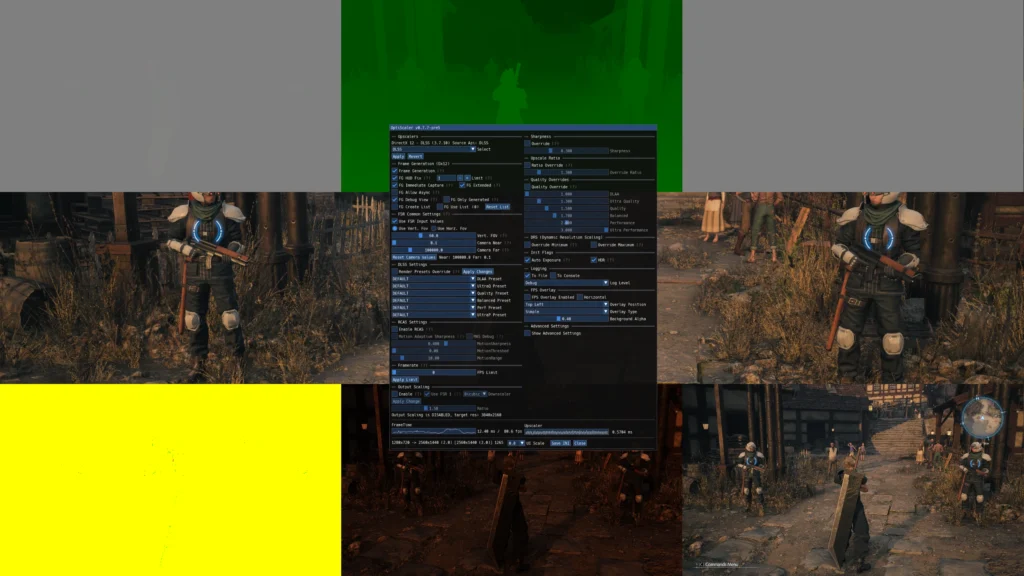
Wobei der untere mittlere Bildschirm ohne HUD ist. Wenn der untere mittlere Teil schwarz bleibt, ist die Frame-Generierung deaktiviert.
Wenn die Frame Generierung bei euch nicht ordentlich funktioniert, bleibt euch nur die Möglichkeit, den HUD-Fix zu deaktivieren, auf die Frame-Generierung zu verzichten oder Lossless Scaling zu verwenden. Mit FSR 3 oder XeSS erzielt ihr jedoch auch ohne Frame-Generierung eine ordentliche Leistungssteigerung auf Systemen ohne RTX.
Für mich persönlich hat sich die Kombination der Optionen FG Hud Fix Limit 1 und FG Extended bewährt, aber es lief immer noch nicht so flüssig wie ohne FG Hud. Schlussendlich habe ich selbst auf diese Variante Verzichtet, da mir die Performanceverbesserung durch das neue DLSS Modell und den folgenden, und letzten Tipp in unserem Final Fantasy 7 Rebirth Performance Guide ausreicht.
Final Fantasy 7 Rebirth Performance Guide – Engine Tweaks
Als letzten, aber äußerst performativen Punkt von unserem Final Fantasy 7 Rebirth Performance Guide wollen wir noch die engine.ini des Spiels einwenig modifizieren. In der engine.ini sind die Parameter festgehalten, mit denen das Spiel arbeitet, heißt, hier sind all eure ingame Einstellungen, sowie viele weitere, im Spiel nicht zugängliche Optionen vermerkt. Bevor ihr etwas darin verändert, solltet ihr also eine Sicherungskopie der Datei anlegen. Nur für alle Fälle.
Um nun überhaupt etwas ausrichten zu können benötigt ihr die Beta Dateien für Final Fantasy 7 Rebirth, welche ihr hier herunterladen könnt. Folgt einfach den Anweisungen des Modders und ihr solltet in wenigen Minuten startbereit sein.
Nun könnt ihr euch entweder händisch durch die engine.ini wühlen oder ihr greift auf die Ultimate engine Tweaks zurück. Auch ich benutze dieses einstellungen und kann bestätigen, dass sich Final Fantasy 7 Rebirth viel flüssiger und sauberer anfühlt als zuvor. Die Tweaks könnt ihr euch hier herunterladen.
Folgt auch hier einfach wieder den Anweisungen des Modders und ihr seid Startbereit.
Final Fantasy 7 Rebirth Performance Guide – Nvidia Control Panel Einstellungen
Abschließend möchte ich euch noch die Einstellungen meines Nvidia Control Panels mit auf den weg geben. Mit den Ultimate Engine Tweaks und dem neuen DLSS Modell sowie diesen Einstellungen läuft das Spiel problemlos mit 144 Frames, wobei vor den Änderungen selbst mit meiner 5090 nur instabile 90 Frames möglich waren. Ihr solltet die Maximale Bildrate nach eurem Bedarf anpassen.
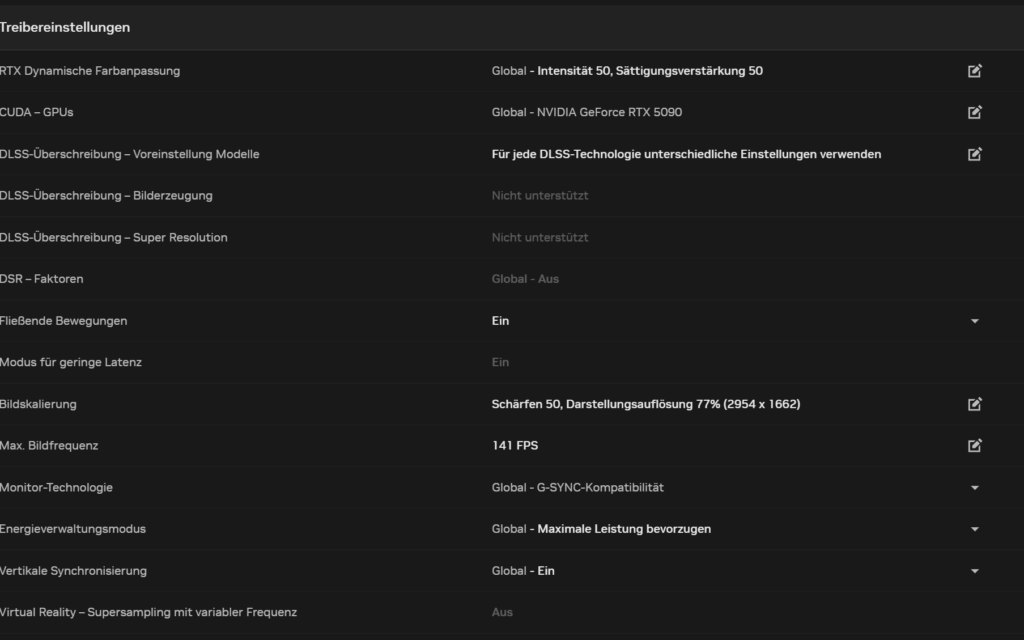
Final Fantasy 7 Rebirth Performance Guide – Fazit
Das war es auch schon mit unserem Final Fantasy 7 Rebirth Performance Guide. Aus meiner Perspektive hat sich das Spiel durch diese wenigen Änderungen um ein vielfaches verbessert. Einziger Wehrmutstropfen ist, dass nach jedem offiziellen Patch die Schritte neu ausgeführt werden müssen.
Haben meine Tipps euch geholfen? Lasst es mich doch einfach in den Kommentaren wissen. Und wenn ihr Final Fantasy 7 Rebirth noch nicht besitzt, findet ihr HIER* bestimmt einen guten Deal dafür. Sollte das aber mal so garnicht euer Titel sein, wäre ja vielleicht Touch Type Tale etwas für euch, ein Spiel, dass eure Finger garantiert zum glühen bringen wird. Schaut es euch gerne mal an!

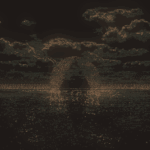











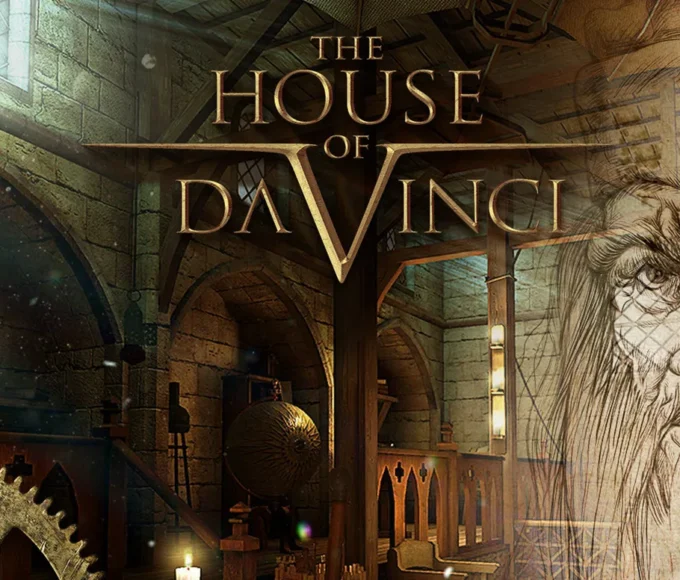

Kommentieren